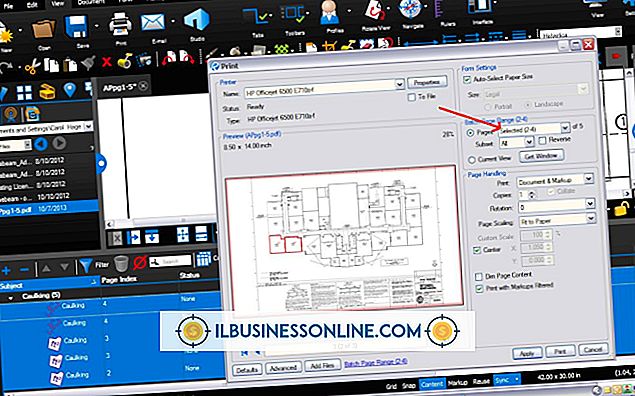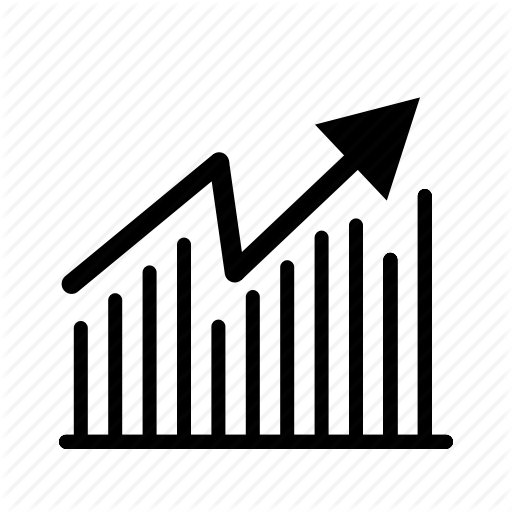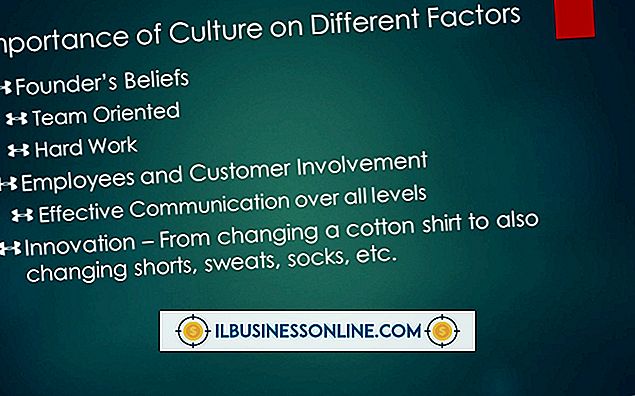Windows PC'de Apple Alüminyum Klavye Nasıl Kullanılır

Apple'ın çevre birimleri, dayanıklılıkları ve estetik çekicilikleri nedeniyle işletmeler için çekici olabilir. Apple'ın klavyeleri, sağlam alüminyum konstrüksiyonlarıyla istisna değildir. Küçük bir hazırlık ile, Windows PC'li bir alüminyum Apple klavyesini bile kullanabilirsiniz.
USB Klavye
1.
Bilgisayarı önyükleyin veya yeniden başlatın.
2.
Bilgisayar üreticisinin talimatlarına göre BIOS kurulumuna girin. İstendiğinde, genellikle "Del" veya "F12" gibi belirli bir tuşa basılarak yapılır.
3.
“USB Klavye Desteği” veya “USB KB Desteği” adı verilen ayarı veya benzer bir şey bulun ve gerekirse etkinleştirin.
4.
BIOS ayarlarından çıkın, ekrandaki talimatlara göre değişiklikleri kaydedin ve bilgisayarın önyüklenmesini bekleyin.
5.
Apple klavyeyi bir USB bağlantı noktasına bağlayın ve Windows'un algılamasını ve bir sürücü yüklemesini bekleyin.
Bluetooth (Kablosuz) Klavye
1.
Apple klavyesini kapatın.
2.
Başlat menüsünü açmak için Başlat düğmesini tıklayın ve arama kutusuna tırnak işaretleri olmadan "Bluetooth cihazları" yazın.
3.
Başlat menüsünde arama sonuçlarında “Bluetooth Aygıtı Ekle” yi bulun ve tıklayın.
4.
Apple klavyesini açın. Windows klavyeyi algılar ve mevcut Bluetooth cihazları listesinde görünür.
5.
Seçmek için klavyeyi tıklayın, ardından “İleri” düğmesini tıklayın.
6.
Bağlantıyı onaylamak için Windows'un size Apple klavyesinde verdiği kodu girin. Windows'un bir sürücü yüklemesini bekleyin.
7.
Bluetooth eşleştirme sihirbazını kapatmak için “Kapat” a tıklayın.
İpuçları
- Apple klavyelerinde Windows'ta kullanılan Print Screen gibi bazı tuşlar eksik. Aynı şeyi yapacak bir tuş kombinasyonu olmalı; Baskı Ekranı “Fn-Shift-F11” ile değiştirilebilir.
- Windows, Apple klavyesinin sürücüsünü otomatik olarak yüklemelidir, ancak değilse, bunları yeni bir Mac OS X DVD'den yükleyebilirsiniz.